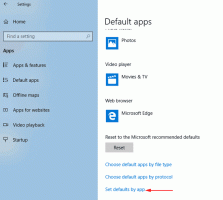Увімкніть сканування мережевого диска за допомогою Windows Defender у Windows 10
За замовчуванням Windows Defender у Windows 10 не сканує зіставлені мережеві диски. Спільні ресурси SMB, які ви відобразили як літеру диска, також можуть містити зловмисне програмне забезпечення. Для кращої безпеки та захисту ви можете ввімкнути цю функцію. Додаток Defender не містить опції керування скануванням підключених мережевих дисків у користувальницькому інтерфейсі, але є принаймні два способи, щоб увімкнути цю функцію. Давайте подивимося як.
Windows Defender — це вбудована програма безпеки, яка за замовчуванням постачається з Windows, починаючи з Windows Vista. Хоча Microsoft стверджує, що він пропонує лише базовий антивірусний захист, краще попередньо встановити та запустити його, ніж взагалі не мати антивірусного програмного забезпечення. У Windows 10 захист Windows Defender увімкнено з коробки, і Microsoft зробила це важче відключити, але не неможливо.
Якщо ви використовуєте Windows Defender як основне програмне забезпечення для захисту, вам може бути цікаво увімкнути сканування мережевих дисків під час повного сканування. Ось як це можна зробити.
Увімкніть сканування мережевого диска за допомогою Windows Defender у Windows 10
Спосіб 1. Використання налаштування реєстру
- відчинено Редактор реєстру.
- Перейдіть до наступного ключа реєстру:
HKEY_LOCAL_MACHINE\SOFTWARE\Policies\Microsoft\Windows Defender\Scan
Порада: Як перейти до потрібного ключа реєстру одним клацанням миші. Якщо у вас немає такого ключа, то створіть його.
- Тут створіть нове 32-розрядне значення DWORD з ім’ям DisableScanningMappedNetworkDrivesForFullScan. Примітка: навіть якщо ви під керуванням 64-розрядної Windows ви все одно повинні створити 32-розрядне значення DWORD.
Залиште дані його значення від 0 до увімкнути сканування мережевих дисків. - Перезапустіть Windows 10.
Ви можете завантажити готові до використання файли реєстру, включаючи файл скасування:
Завантажте файли реєстру
Щоб уникнути редагування реєстру, ви можете використовувати PowerShell для налаштування сканування мережевого диска.
Спосіб 2. Використання PowerShell
За допомогою однієї команди PowerShell ви можете швидко ввімкнути або вимкнути сканування мережевих дисків.
- Відкрийте підказку PowerShell з підвищеними можливостями.
- Введіть або скопіюйте та вставте одну з таких команд:
Щоб увімкнути сканування мережевих дисків:Set-MpPreference -DisableScanningMappedNetworkDrivesForFullScan 0
Щоб вимкнути сканування мережевих дисків:Set-MpPreference -DisableScanningMappedNetworkDrivesForFullScan 1
Зміни будуть застосовані негайно. Перезавантаження Windows не потрібно.
Це воно.